4月2024更新:使用我们的优化工具停止收到错误消息并减慢您的系统速度。 立即获取 此链接
- 下载并安装 修复工具在这里。
- 让它扫描你的电脑。
- 然后该工具将 修理你的电脑.
有时您需要快速查看Windows 10中的桌面,但又不想最小化或精心移动每个打开的应用程序窗口并丢失布局。 幸运的是,有几个选项可让您快速查看桌面并从上次停下来的地方继续工作。
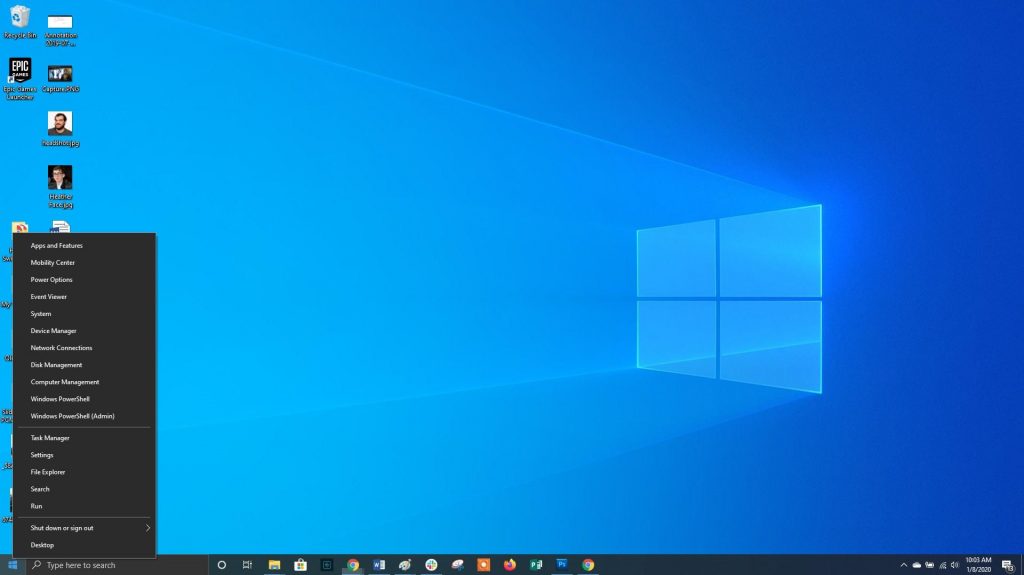
You can press the minimize button in all open windows, or you can minimize them all at the same time with a single click or a keyboard shortcut.您可以在所有打开的窗口中按最小化按钮,也可以同时单击或键盘快捷键将它们最小化。 Learn how to get to the了解如何前往 Windows 10桌面 用一个简单的手势。
使用Win + D键盘快捷键
Hold down the Windows key and press the D key on your physical keyboard so that Windows 10 minimizes everything at once and displays the desktop.按住Windows键并按物理键盘上的D键,以便Windows XNUMX一次最小化所有内容并显示桌面。 If you press Win + D again, you can go back to where you were originally.如果再次按Win + D,则可以返回到原来的位置。 This method only works if a physical keyboard is connected to your computer.仅当物理键盘连接到计算机时,此方法才有效。
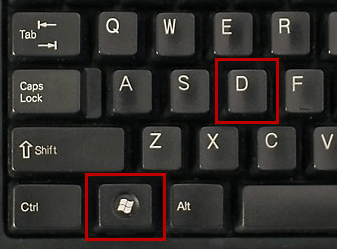
使用任务栏按钮
如果您在Windows上使用许多软件程序,则可以使用“显示桌面任务栏”按钮立即打开桌面。 通过任务栏按钮,您可以快速显示桌面,而不会中断Windows演示。
2024年XNUMX月更新:
您现在可以使用此工具来防止 PC 问题,例如保护您免受文件丢失和恶意软件的侵害。 此外,它是优化计算机以获得最大性能的好方法。 该程序可轻松修复 Windows 系统上可能发生的常见错误 - 当您拥有触手可及的完美解决方案时,无需进行数小时的故障排除:
- 步骤1: 下载PC修复和优化工具 (Windows 10,8,7,XP,Vista - Microsoft金牌认证)。
- 步骤2:点击“开始扫描“找到可能导致PC问题的Windows注册表问题。
- 步骤3:点击“全部修复“解决所有问题。
To use the Show Desktop button, click on the small vertical line in the taskbar.要使用“显示桌面”按钮,请在任务栏中单击垂直的小线。 The vertical line is located at the right end of the taskbar.垂直线位于任务栏的右端。
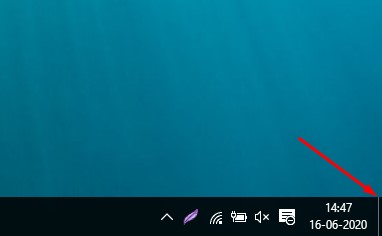
使用“ Peek at Desktop”功能
没有多少人知道这一点,但是Windows 10为用户提供了查看桌面的第二种方法。 这部电影被称为“ Aero Peek”。 借助Peet at桌面功能,您可以快速浏览桌面。 一旦将鼠标移离任务栏按钮,Windows应用程序就会再次显示。
结论
如果您有一个带有附加键的鼠标或指点设备,通常可以将“显示桌面”功能分配给一个键。 例如,您可以配置滚轮的中央按钮来执行此操作,如果您想快速查看桌面,只需单击该按钮即可。 配置因您使用的鼠标实用软件(或驱动程序)而异。 无论您如何设置,您都可能会觉得使用 Windows 10 更有效率。
https://support.microsoft.com/en-us/help/4027090/windows-show-desktop-icons-in-windows-10
专家提示: 如果这些方法都不起作用,此修复工具会扫描存储库并替换损坏或丢失的文件。 在问题是由于系统损坏引起的大多数情况下,它都能很好地工作。 该工具还将优化您的系统以最大限度地提高性能。 它可以通过以下方式下载 点击这里

CCNA,Web开发人员,PC疑难解答
我是计算机爱好者和实践IT专业人员。 我在计算机编程,硬件故障排除和维修方面拥有多年的经验。 我专注于Web开发和数据库设计。 我还拥有网络设计和故障排除的CCNA认证。

